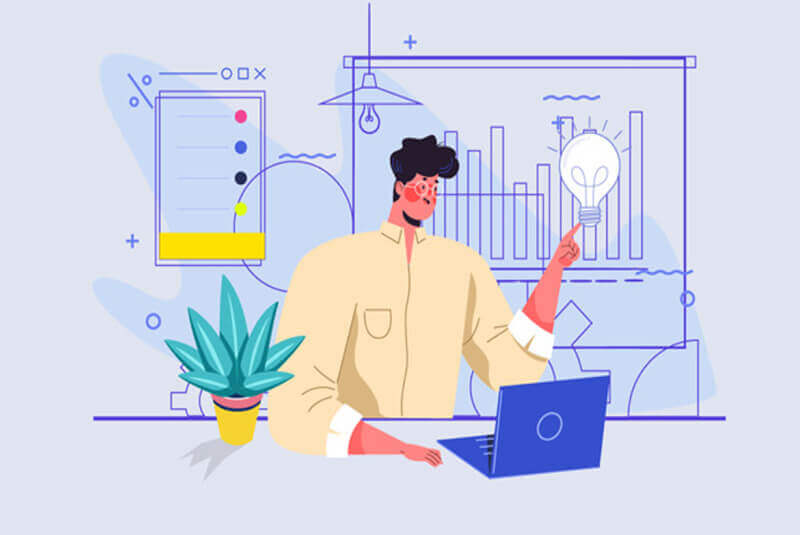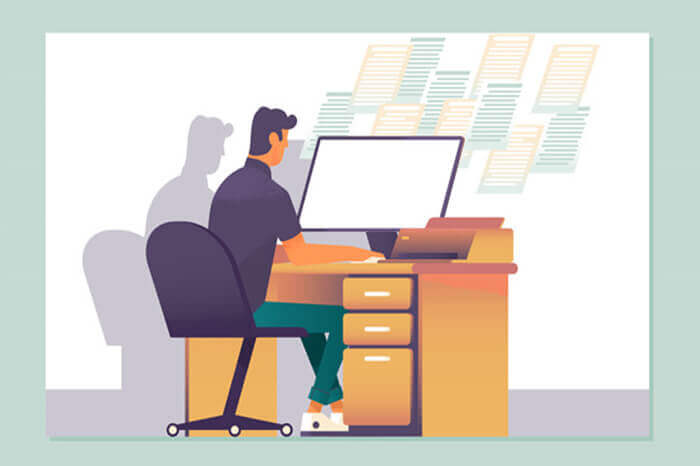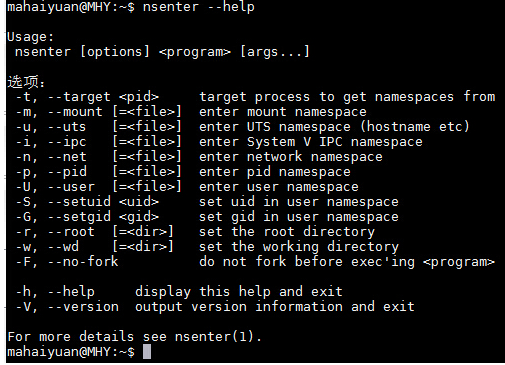搜索到
44
篇与
码海
的结果
-
 Java Map中forEach小结 HashMapHashMap 继承于AbstractMap,实现了Map、Cloneable、java.io.Serializable接口。AbstractMap实现了Map接口,Map接口里面有一个forEach方法。官方解释对此映射中的每个条目执行给定操作,直到所有条目已处理或操作引发异常。除非由实现类指定,操作将在入口集迭代的顺序(如果指定了迭代顺序)。操作引发的异常将中继到调用方。解读使用了try catch 抛出的异常为ConcurrentModificationException,标示在线程并发进行读写的时候会出现异常,即,不支持并发操作。使用方法Map<Object, Object> map = new HashMap<>(); map.put("name", "xiaose"); map.put("gender", "男"); map.put("phone", "18888888888"); map.put(null, null); //1.Map的迭代 // 通用的Map迭代方式 System.out.println("==============Map的迭代======================"); for (Map.Entry<Object, Object> entry : map.entrySet()) { System.out.println(entry.getKey() + ":" + entry.getValue()); } System.out.println("===================================="); // JDK8的迭代方式 map.forEach((key, value) -> { System.out.println(key + ":" + value); });输出内容==============Map的迭代====================== null:null gender:男 phone:18888888888 name:xiaose ==================================== null:null gender:男 phone:18888888888 name:xiaose
Java Map中forEach小结 HashMapHashMap 继承于AbstractMap,实现了Map、Cloneable、java.io.Serializable接口。AbstractMap实现了Map接口,Map接口里面有一个forEach方法。官方解释对此映射中的每个条目执行给定操作,直到所有条目已处理或操作引发异常。除非由实现类指定,操作将在入口集迭代的顺序(如果指定了迭代顺序)。操作引发的异常将中继到调用方。解读使用了try catch 抛出的异常为ConcurrentModificationException,标示在线程并发进行读写的时候会出现异常,即,不支持并发操作。使用方法Map<Object, Object> map = new HashMap<>(); map.put("name", "xiaose"); map.put("gender", "男"); map.put("phone", "18888888888"); map.put(null, null); //1.Map的迭代 // 通用的Map迭代方式 System.out.println("==============Map的迭代======================"); for (Map.Entry<Object, Object> entry : map.entrySet()) { System.out.println(entry.getKey() + ":" + entry.getValue()); } System.out.println("===================================="); // JDK8的迭代方式 map.forEach((key, value) -> { System.out.println(key + ":" + value); });输出内容==============Map的迭代====================== null:null gender:男 phone:18888888888 name:xiaose ==================================== null:null gender:男 phone:18888888888 name:xiaose -

-

-
 Docker容器进入的4种方式 在使用Docker创建了容器之后,大家比较关心的就是如何进入该容器了,其实进入Docker容器有好几多种方式,这里我们就讲一下常用的几种进入Docker容器的方法。进入Docker容器比较常见的几种做法如下:使用docker attach使用SSH使用nsenter使用exec一、使用docker attach进入Docker容器Docker提供了attach命令来进入Docker容器。接下来我们创建一个守护态的Docker容器,然后使用docker attach命令进入该容器。sudo docker run -itd ubuntu:14.04 /bin/bash然后我们使用docker ps查看到该容器信息,接下来就使用docker attach进入该容器sudo docker attach 44fc0f0582d9 可以看到我们已经进入到该容器中了。 但在,使用该命令有一个问题。当多个窗口同时使用该命令进入该容器时,所有的窗口都会同步显示。如果有一个窗口阻塞了,那么其他窗口也无法再进行操作。因为这个原因,所以docker attach命令不太适合于生产环境,平时自己开发应用时可以使用该命令。二、使用SSH进入Docker容器在生产环境中排除了使用docker attach命令进入容器之后,相信大家第一个想到的就是ssh。在镜像(或容器)中安装SSH Server,这样就能保证多人进入容器且相互之间不受干扰了,相信大家在当前的生产环境中(没有使用Docker的情况)也是这样做的。但是使用了Docker容器之后不建议使用ssh进入到Docker容器内。关于为什么不建议使用,请参考如下文章:为什么不需要在 Docker 容器中运行 sshd三、使用nsenter进入Docker容器在上面两种方式都不适合的情况下,还有一种比较方便的方法,即使用nsenter进入Docker容器。关于什么是nsenter请参考如下文章:https://github.com/jpetazzo/nsenter在了解了什么是nsenter之后,系统默认将我们需要的nsenter安装到主机中,如果没有安装的话,按下面步骤安装即可(注意是主机而非容器或镜像)具体的安装命令如下:$ wget https://www.kernel.org/pub/linux/utils/util-linux/v2.24/util-linux-2.24.tar.gz $ tar -xzvf util-linux-2.24.tar.gz $ cd util-linux-2.24/ $ ./configure --without-ncurses $ make nsenter $ sudo cp nsenter /usr/local/bin 安装好nsenter之后可以查看一下该命令的使用。nsenter可以访问另一个进程的名称空间。所以为了连接到某个容器我们还需要获取该容器的第一个进程的PID。可以使用docker inspect命令来拿到该PID。docker inspect命令使用如下:sudo docker inspect --help inspect命令可以分层级显示一个镜像或容器的信息。比如我们当前有一个正在运行的容器。可以使用docker inspect来查看该容器的详细信息。$ sudo docker inspect 44fc0f0582d9 由其该信息非常多,此处只截取了其中一部分进行展示。如果要显示该容器第一个进行的PID可以使用如下方式$ sudo docker inspect -f {{.State.Pid}} 44fc0f0582d9在拿到该进程PID之后我们就可以使用nsenter命令访问该容器了。$ sudo nsenter --target 3326 --mount --uts --ipc --net --pid $ sudo nsenter --target 3326 --mount --uts --ipc --net --pid 其中的3326即刚才拿到的进程的PID当然,如果你认为每次都输入那么多参数太麻烦的话,网上也有许多做好的脚本供大家使用。地址如下:http://yeasy.gitbooks.io/docker_practice/content/container/enter.htmlhttp://www.tuicool.com/articles/eYnUBrR四、使用docker exec进入Docker容器除了上面几种做法之外,docker在1.3.X版本之后还提供了一个新的命令exec用于进入容器,这种方式相对更简单一些,下面我们来看一下该命令的使用:$ sudo docker exec --help 接下来我们使用该命令进入一个已经在运行的容器$ sudo docker ps $ sudo docker exec -it 775c7c9ee1e1 /bin/bash 原文链接:https://www.cnblogs.com/xhyan/p/6593075.html
Docker容器进入的4种方式 在使用Docker创建了容器之后,大家比较关心的就是如何进入该容器了,其实进入Docker容器有好几多种方式,这里我们就讲一下常用的几种进入Docker容器的方法。进入Docker容器比较常见的几种做法如下:使用docker attach使用SSH使用nsenter使用exec一、使用docker attach进入Docker容器Docker提供了attach命令来进入Docker容器。接下来我们创建一个守护态的Docker容器,然后使用docker attach命令进入该容器。sudo docker run -itd ubuntu:14.04 /bin/bash然后我们使用docker ps查看到该容器信息,接下来就使用docker attach进入该容器sudo docker attach 44fc0f0582d9 可以看到我们已经进入到该容器中了。 但在,使用该命令有一个问题。当多个窗口同时使用该命令进入该容器时,所有的窗口都会同步显示。如果有一个窗口阻塞了,那么其他窗口也无法再进行操作。因为这个原因,所以docker attach命令不太适合于生产环境,平时自己开发应用时可以使用该命令。二、使用SSH进入Docker容器在生产环境中排除了使用docker attach命令进入容器之后,相信大家第一个想到的就是ssh。在镜像(或容器)中安装SSH Server,这样就能保证多人进入容器且相互之间不受干扰了,相信大家在当前的生产环境中(没有使用Docker的情况)也是这样做的。但是使用了Docker容器之后不建议使用ssh进入到Docker容器内。关于为什么不建议使用,请参考如下文章:为什么不需要在 Docker 容器中运行 sshd三、使用nsenter进入Docker容器在上面两种方式都不适合的情况下,还有一种比较方便的方法,即使用nsenter进入Docker容器。关于什么是nsenter请参考如下文章:https://github.com/jpetazzo/nsenter在了解了什么是nsenter之后,系统默认将我们需要的nsenter安装到主机中,如果没有安装的话,按下面步骤安装即可(注意是主机而非容器或镜像)具体的安装命令如下:$ wget https://www.kernel.org/pub/linux/utils/util-linux/v2.24/util-linux-2.24.tar.gz $ tar -xzvf util-linux-2.24.tar.gz $ cd util-linux-2.24/ $ ./configure --without-ncurses $ make nsenter $ sudo cp nsenter /usr/local/bin 安装好nsenter之后可以查看一下该命令的使用。nsenter可以访问另一个进程的名称空间。所以为了连接到某个容器我们还需要获取该容器的第一个进程的PID。可以使用docker inspect命令来拿到该PID。docker inspect命令使用如下:sudo docker inspect --help inspect命令可以分层级显示一个镜像或容器的信息。比如我们当前有一个正在运行的容器。可以使用docker inspect来查看该容器的详细信息。$ sudo docker inspect 44fc0f0582d9 由其该信息非常多,此处只截取了其中一部分进行展示。如果要显示该容器第一个进行的PID可以使用如下方式$ sudo docker inspect -f {{.State.Pid}} 44fc0f0582d9在拿到该进程PID之后我们就可以使用nsenter命令访问该容器了。$ sudo nsenter --target 3326 --mount --uts --ipc --net --pid $ sudo nsenter --target 3326 --mount --uts --ipc --net --pid 其中的3326即刚才拿到的进程的PID当然,如果你认为每次都输入那么多参数太麻烦的话,网上也有许多做好的脚本供大家使用。地址如下:http://yeasy.gitbooks.io/docker_practice/content/container/enter.htmlhttp://www.tuicool.com/articles/eYnUBrR四、使用docker exec进入Docker容器除了上面几种做法之外,docker在1.3.X版本之后还提供了一个新的命令exec用于进入容器,这种方式相对更简单一些,下面我们来看一下该命令的使用:$ sudo docker exec --help 接下来我们使用该命令进入一个已经在运行的容器$ sudo docker ps $ sudo docker exec -it 775c7c9ee1e1 /bin/bash 原文链接:https://www.cnblogs.com/xhyan/p/6593075.html